Google Chrome è un browser Web gratuito che combina un design minimale con una tecnologia sofisticata per rendere il Web più veloce, più sicuro e più facile. È un browser veloce e solido con un buon record di sicurezza. Ha alcune caratteristiche uniche ed è generalmente piuttosto leggero sulle risorse di sistema.
Qui vedremo come installare Google Chrome su Fedora 35.
Abilita il repository di Google Chrome
Passa all'utente root.
sudo su -
Fedora ora viene fornito con il repository di Google Chrome. Ma il repository è disabilitato per impostazione predefinita. Quindi, dovrai abilitare il repository di Google Chrome per installarlo sul tuo sistema.
sed -i 's/enabled=0/enabled=1/' /etc/yum.repos.d/google-chrome.repo
Installa Google Chrome su Fedora 35
Installa Google Chrome utilizzando il dnf comando.
dnf install -y google-chrome-stable
Risultato:
Dependencies resolved. ============================================================================================================================================================================================= Package Architecture Version Repository Size ============================================================================================================================================================================================= Installing: google-chrome-stable x86_64 95.0.4638.69-1 google-chrome 85 M Installing dependencies: liberation-fonts noarch 1:2.1.4-2.fc35 fedora 8.1 k Transaction Summary ============================================================================================================================================================================================= Install 2 Packages Total download size: 85 M Installed size: 273 M Downloading Packages: (1/2): liberation-fonts-2.1.4-2.fc35.noarch.rpm 15 kB/s | 8.1 kB 00:00 (2/2): google-chrome-stable-95.0.4638.69-1.x86_64.rpm 6.8 MB/s | 85 MB 00:12 --------------------------------------------------------------------------------------------------------------------------------------------------------------------------------------------- Total 6.2 MB/s | 85 MB 00:13 google-chrome 78 kB/s | 10 kB 00:00 Importing GPG key 0x7FAC5991: Userid : "Google, Inc. Linux Package Signing Key <[email protected]>" Fingerprint: 4CCA 1EAF 950C EE4A B839 76DC A040 830F 7FAC 5991 From : https://dl.google.com/linux/linux_signing_key.pub Key imported successfully Importing GPG key 0xD38B4796: Userid : "Google Inc. (Linux Packages Signing Authority) <[email protected]>" Fingerprint: EB4C 1BFD 4F04 2F6D DDCC EC91 7721 F63B D38B 4796 From : https://dl.google.com/linux/linux_signing_key.pub Key imported successfully Running transaction check Transaction check succeeded. Running transaction test Transaction test succeeded. Running transaction Preparing : 1/1 Installing : liberation-fonts-1:2.1.4-2.fc35.noarch 1/2 Running scriptlet: google-chrome-stable-95.0.4638.69-1.x86_64 2/2 Installing : google-chrome-stable-95.0.4638.69-1.x86_64 2/2 Running scriptlet: google-chrome-stable-95.0.4638.69-1.x86_64 2/2 Verifying : liberation-fonts-1:2.1.4-2.fc35.noarch 1/2 Verifying : google-chrome-stable-95.0.4638.69-1.x86_64 2/2 Installed: google-chrome-stable-95.0.4638.69-1.x86_64 liberation-fonts-1:2.1.4-2.fc35.noarch Complete!
Se desideri installare la versione beta di Google Chrome, utilizza il comando seguente per installarla.
dnf install -y google-chrome-beta
Avvia Google Chrome
Dopo aver installato Google Chrome, puoi avviarlo digitando il comando nel terminale o andando su Attività.
Modalità grafica

Riga di comando
Google Chrome stabile:
google-chrome
O
google-chrome-stable
Google Chrome beta:
google-chrome-beta
Se lo desideri, puoi anche impostare Google Chrome come browser Web predefinito.
Schermata del browser Google Chrome in esecuzione su Fedora 35.
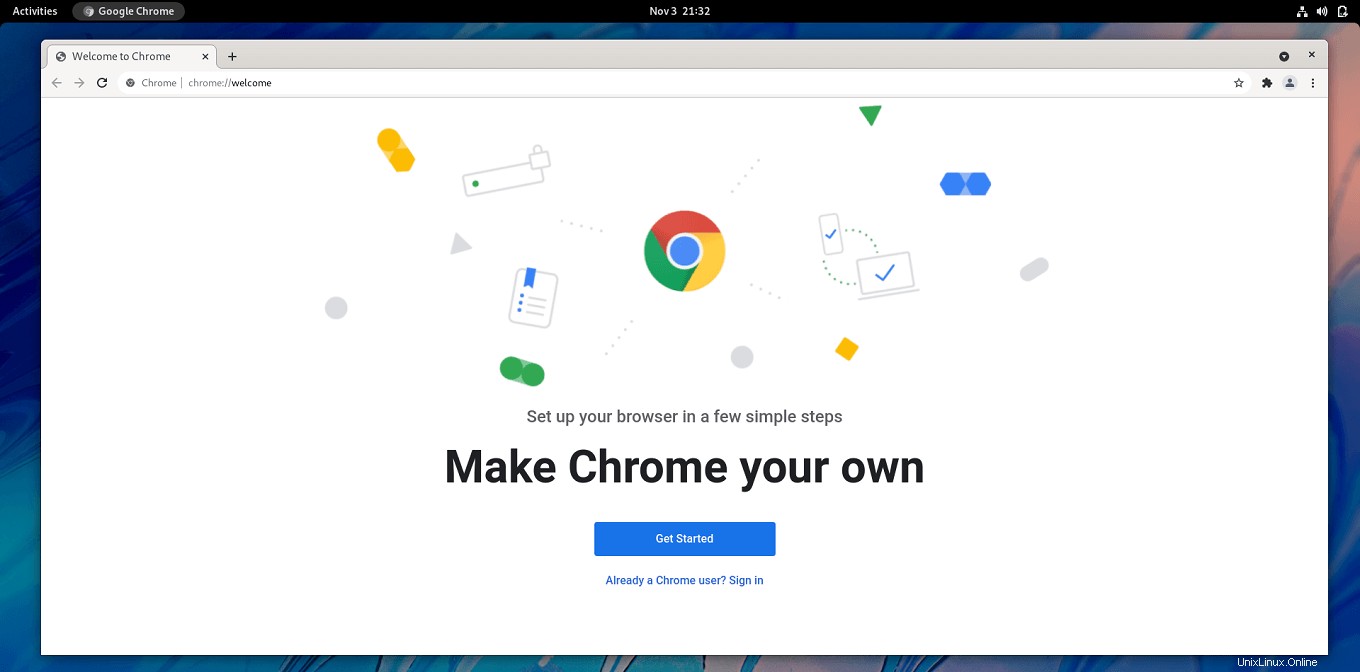
Conclusione
È tutto. Spero che tu abbia imparato come installare Google Chrome sul tuo sistema Fedora.